AAA LOGO 是一个可以让你制作出具有专业水准LOGO图片的免费logo制作软件,它通过简单而强大的方式,让你设计专业的Logo,几分钟内制作完成。AAA LOGO提供60余种模板,2000多种素材,几乎可以得到无限的对象和效果组合,就算你不是专业的logo设计师,通过这款logo制作软件也能轻易的设计出你想要的logo。
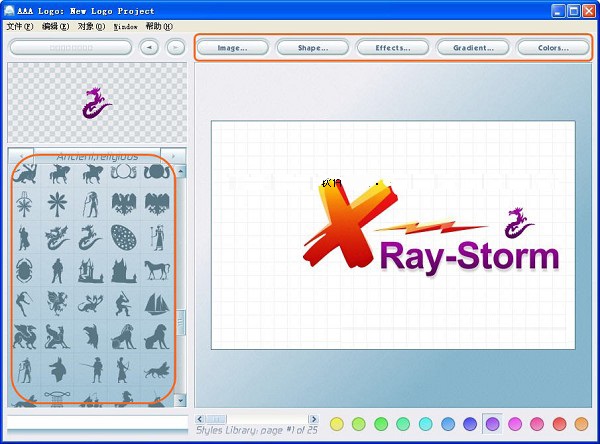
收录 8500 个单一的图标/标识对象
附赠 500 个可任意定制的标识模板
保存你的图形到网页(支持 gif,jpg,png 文件)
保存你制作的 LOGO 标识图像或模板(高分辨率)
(支持 png,jpg,tiff,bmp 文件) 可调节 300 至 600 dpi(打印精度,解析度)
使用 AAA logo 可以直接打印(高分辨率)标识图像

因为这是一款国外的logo制作软件,所以它目前不能支持中文字体,但是大家可以先做好样子留下中文字体的位置,最后用PS或者CDR之类的logo设计软件把名字加上去。
AAA LOGO 使用步骤:
1.下载aaalogo设计软件
2.安装aaalogo设计软件
aaalogo设计软件下载完成后,点击安装文件进行安装,如需注册码时请填写:98hn-TGea-FTN6-aB4H
3.安装完成后,双击桌面上刚刚安装成功的aaalogo软件的图标
这时会弹出aaalogo设计软件的模版库,在这里挑选你喜欢的模板,单击选择,然后进行我们的logo设计之旅。

aaalogo模版库右下角的两个按钮分别为“下一步”和“上一步”,你可以通过这两个按钮来挑选你喜欢的logo模版,如果你想自己建立一个空白模版你可以按ESC键跳过。在这里逸品设计就选择一个模版为大家做演示。
4.了解aaalogo设计软件的布局
打开后软件布局如图所示

右边的就是我们刚才选择的logo模版,我们将在这里对他进行编辑。
用顶部菜单栏中的 来选择对象。
来选择对象。
在aaalogo里面有文本和图像两种对象,比如

就是图像,而就文字的是文本,对于文本,在窗口的左下角有个输入框可以直接输入。
当我们选中文本,在窗口的上方有几个便捷按钮,他们分别是

下面一一介绍,首先是文本,单击打开其选项,如图:

在此我们可以改变文本的内容,比如:duote当然我们也可以改变一下字体,这里的字体倒是挺多的,找一个你比较喜欢的,选中。然后就是字体的大小、字符间距和高宽比例,这个你自己可以试试,操作区域会马上显示出效果,最后点击确定完成文本的操作。

文本可以了,我们再来看看效果,打开选项,如图:

这里主要是轮廓和阴影,着两个选项,你可以根据自己的喜好来更改,一切为了美观好看,多尝试一下。在此我就不填加了效果了,添加了反而没有那种清纯的效果了。
然后就是渐变, 主要是用来调整渐变色的起点和终点,及其透明比例,同样多多尝试。

让我们来试试变形选项,如图:

其主要作用是对文本进行变形和扭曲,通常是两个一起使用,达到一种弯曲和旋转的目的。效果如图:

最后一个是颜色,打开如图:

在此可以对进行调整。经过这番努力,我们的文本改变基本成功。
5.最后就是把我们设计好的logo输出了
点击“文件—输出LOGO图像”菜单,然后在弹出窗口中选择图像保存的格式,最后点击保存就可以了

如果想以后多次使用这个LOGO,只要把它存为模板就可以了。
好了,aaalogo教程到这里就完成了,相信大家如果认真看的话基本都可以学会这款logo制作软件的操作的,还有什么疑问欢迎与我交流。
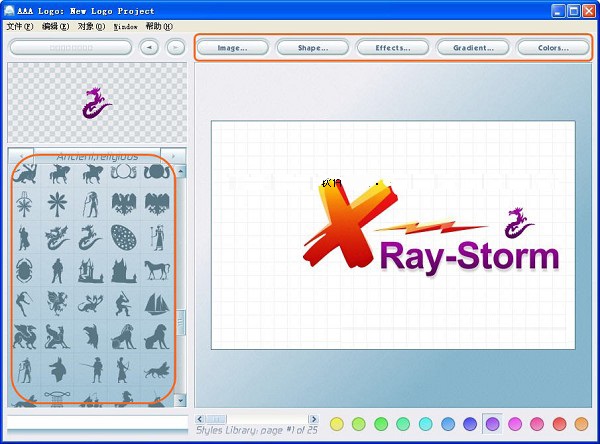
【AAA LOGO 特色介绍】
支持添加字体(支持输入中文)收录 8500 个单一的图标/标识对象
附赠 500 个可任意定制的标识模板
保存你的图形到网页(支持 gif,jpg,png 文件)
保存你制作的 LOGO 标识图像或模板(高分辨率)
(支持 png,jpg,tiff,bmp 文件) 可调节 300 至 600 dpi(打印精度,解析度)
使用 AAA logo 可以直接打印(高分辨率)标识图像

【AAA LOGO 使用教程】
当你想设计一款属于自己的LOGO时,是否苦于手头没有合适的素材,是否为实现文字、图像的各种特效而在多种软件中来回切换?现在,推荐一个专业级的LOGO制作软件--AAA LOGO。它的素材库和模板比较好用,使用它就可以做出比较漂亮的logo了。因为这是一款国外的logo制作软件,所以它目前不能支持中文字体,但是大家可以先做好样子留下中文字体的位置,最后用PS或者CDR之类的logo设计软件把名字加上去。
AAA LOGO 使用步骤:
1.下载aaalogo设计软件
2.安装aaalogo设计软件
aaalogo设计软件下载完成后,点击安装文件进行安装,如需注册码时请填写:98hn-TGea-FTN6-aB4H
3.安装完成后,双击桌面上刚刚安装成功的aaalogo软件的图标
这时会弹出aaalogo设计软件的模版库,在这里挑选你喜欢的模板,单击选择,然后进行我们的logo设计之旅。

aaalogo模版库右下角的两个按钮分别为“下一步”和“上一步”,你可以通过这两个按钮来挑选你喜欢的logo模版,如果你想自己建立一个空白模版你可以按ESC键跳过。在这里逸品设计就选择一个模版为大家做演示。
4.了解aaalogo设计软件的布局
打开后软件布局如图所示

右边的就是我们刚才选择的logo模版,我们将在这里对他进行编辑。
用顶部菜单栏中的
 来选择对象。
来选择对象。在aaalogo里面有文本和图像两种对象,比如

就是图像,而就文字的是文本,对于文本,在窗口的左下角有个输入框可以直接输入。
当我们选中文本,在窗口的上方有几个便捷按钮,他们分别是

下面一一介绍,首先是文本,单击打开其选项,如图:

在此我们可以改变文本的内容,比如:duote当然我们也可以改变一下字体,这里的字体倒是挺多的,找一个你比较喜欢的,选中。然后就是字体的大小、字符间距和高宽比例,这个你自己可以试试,操作区域会马上显示出效果,最后点击确定完成文本的操作。

文本可以了,我们再来看看效果,打开选项,如图:

这里主要是轮廓和阴影,着两个选项,你可以根据自己的喜好来更改,一切为了美观好看,多尝试一下。在此我就不填加了效果了,添加了反而没有那种清纯的效果了。
然后就是渐变, 主要是用来调整渐变色的起点和终点,及其透明比例,同样多多尝试。

让我们来试试变形选项,如图:

其主要作用是对文本进行变形和扭曲,通常是两个一起使用,达到一种弯曲和旋转的目的。效果如图:

最后一个是颜色,打开如图:

在此可以对进行调整。经过这番努力,我们的文本改变基本成功。
5.最后就是把我们设计好的logo输出了
点击“文件—输出LOGO图像”菜单,然后在弹出窗口中选择图像保存的格式,最后点击保存就可以了

如果想以后多次使用这个LOGO,只要把它存为模板就可以了。
好了,aaalogo教程到这里就完成了,相信大家如果认真看的话基本都可以学会这款logo制作软件的操作的,还有什么疑问欢迎与我交流。

